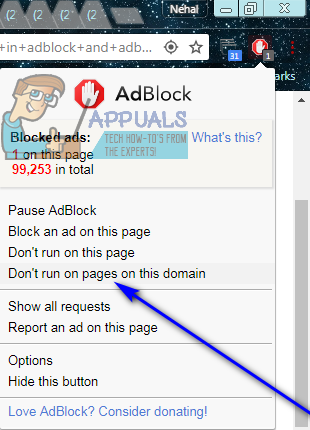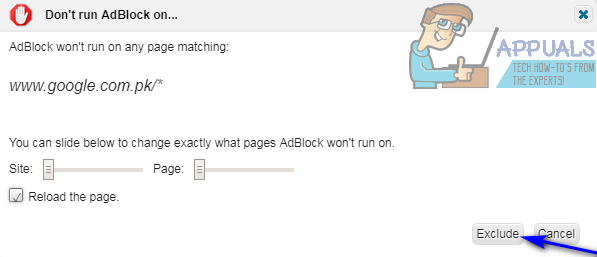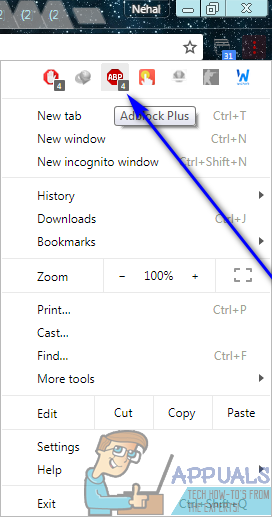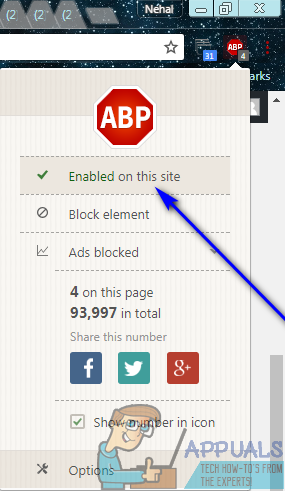올해는 2018 년이고 광고가 월드 와이드 웹을 장악했습니다. 요즘에는 광고가 전혀없는 웹 페이지가 눈이 아파서 눈에 띄고 모든 웹 페이지는 방문자에게 광고를 표시하여 큰 돈을 벌려고합니다. 광고 생성 엔진은 그 어느 때보 다 정교 해졌습니다. 이것이 오늘날 웹 사이트의 광고가 실제로 덜 거슬 리고 (대부분의 경우) 방문자의 관심을 끄는 이유입니다. 그러나 그렇다고 웹 사이트의 광고가 덜 성가심을 의미하지는 않습니다.
기본적으로 모든 웹 페이지의 광고에 짜증이 났고, 일부 훌륭한 사마리아인은 모든 웹 페이지에서 광고를 차단할 수있는 인터넷 브라우저 용 확장 프로그램을 만들기 위해 함께 묶었습니다. 이러한 확장 프로그램을 광고 차단기라고하며이 글을 쓰는 현재 두 가지 주요 광고 차단기는 다음과 같습니다. AdBlock 과 AdBlock Plus . 그러나 광고 업계는 전 세계의 광고 차단 계획을 빠르게 파악하고 광고 차단 확장 프로그램을 사용하는 사용자가 많은 웹 페이지에 액세스 할 수 없도록함으로써 이에 대응했습니다. 그렇기 때문에 광고 차단 확장 기능이있는 웹 페이지에 액세스하거나 특정 웹 페이지에서 광고를보고 지원하려면 사용하는 광고 차단 확장 프로그램에서 해당 특정 웹 페이지와 웹 사이트를 화이트리스트에 추가해야합니다.
웹 페이지와 웹 사이트를 화이트 리스팅하는 것은 두 경우 모두 매우 간단한 절차입니다. AdBlock 과 AdBlock Plus . 웹 사이트를 화이트리스트에 추가하려면 AdBlock 또는 AdBlock Plus , 수행해야 할 작업은 다음과 같습니다.
AdBlock에서
- 화이트리스트에 추가하려는 웹 사이트의 웹 페이지로 이동합니다.
- 찾아서 클릭하십시오. AdBlock 사용하는 인터넷 브라우저의 도구 모음에있는 아이콘.

- 클릭 이 도메인의 페이지에서 실행하지 마십시오. . 웹 사이트의 도메인은 웹 사이트 주소의 일부입니다. www. 그리고 전에 .와 – 구성 AdBlock 특정 도메인에서 실행되지 않으면 해당 도메인에 존재하는 모든 단일 웹 페이지에서 실행되지 않으므로 웹 사이트를 효과적으로 허용 할 수 있습니다.
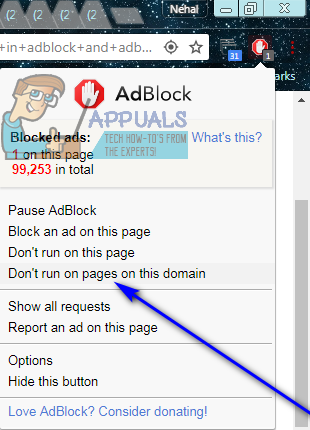
- 클릭 들어오지 못하게 하다 .
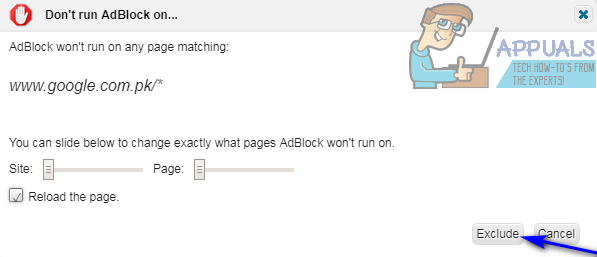
- 그렇게하자마자 AdBlock 자동으로 재 장전 웹 페이지를로드하면 모든 광고가 다음과 같이로드됩니다. AdBlock 해당 웹 페이지와 해당 웹 페이지가있는 도메인에서 더 이상 활성화되지 않습니다.
웹 사이트를 허용 한 후 AdBlock 을 클릭하면 간단히 작업을 되돌릴 수 있습니다. AdBlock 브라우저의 툴바에서 아이콘을 클릭하고 옵션 , 탐색 커스터마이즈 탭, 클릭 편집하다 옆에 수동으로 필터 편집 , 화이트리스트를 취소하려는 웹 사이트의 도메인이 포함 된 텍스트 줄을 삭제하고 저장 . 그렇게하면 AdBlock 대상 도메인에서 광고 차단을 재개합니다.
AdBlock Plus에서
웹 사이트 화이트리스트 AdBlock Plus 실제로보다 상대적으로 간단합니다. AdBlock . 웹 사이트를 허용하려면 AdBlock Plus , 간단히 :
- 허용하려는 웹 사이트의 웹 페이지로 이동합니다.
- 찾아서 클릭하십시오. AdBlock Plus 사용하는 인터넷 브라우저의 도구 모음에있는 아이콘.
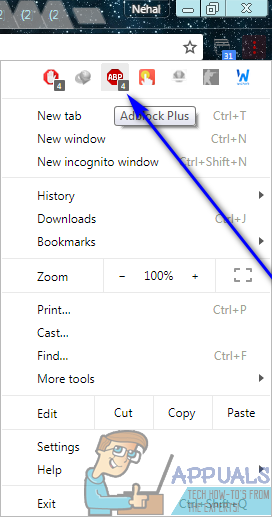
- 클릭 이 사이트에서 활성화 됨 , 그리고 다음으로 변경됩니다. 이 사이트에서 비활성화 됨 사이트가 다시로드됩니다. 이것은 당신이 그것을 알게 될 때입니다 AdBlock Plus 성공적이었다 장애인 특정 도메인과 그에있는 모든 웹 페이지 및 해당 도메인이 허용 목록에 포함되어 있습니다.
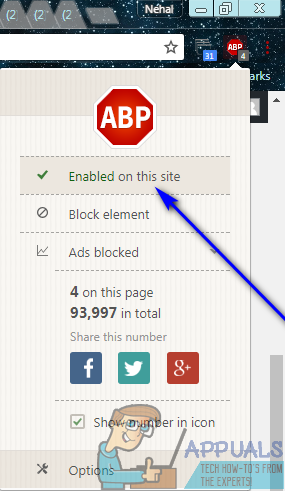
화이트리스트 사이트의 화이트리스트를 취소하려면 AdBlock Plus , 대상 웹 사이트의 웹 페이지로 이동하여 AdBlock Plus 브라우저의 도구 모음에서 아이콘을 클릭하고 이 사이트에서 비활성화 됨 – 다음으로 변경됩니다. 이 사이트에서 활성화 됨 과 AdBlock Plus 특정 웹 사이트의 모든 페이지에서 광고 차단으로 돌아갑니다.
3 분 읽기